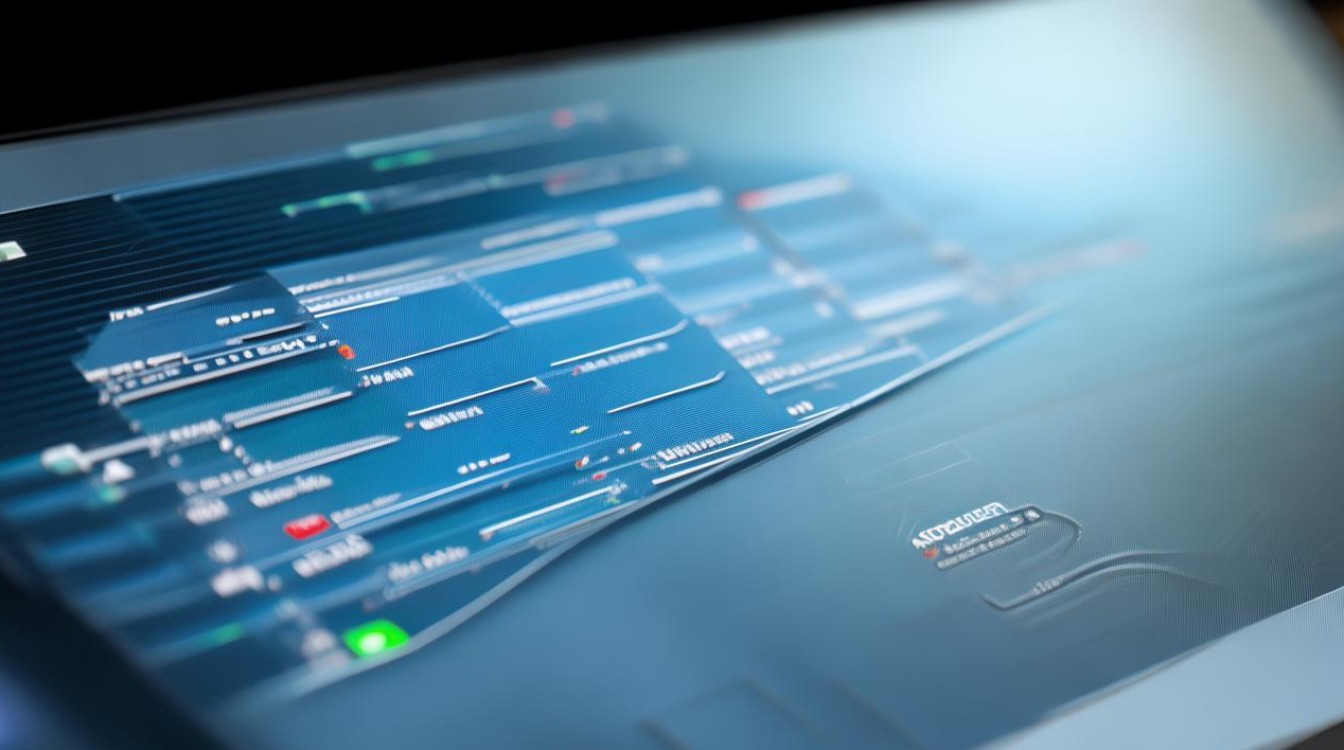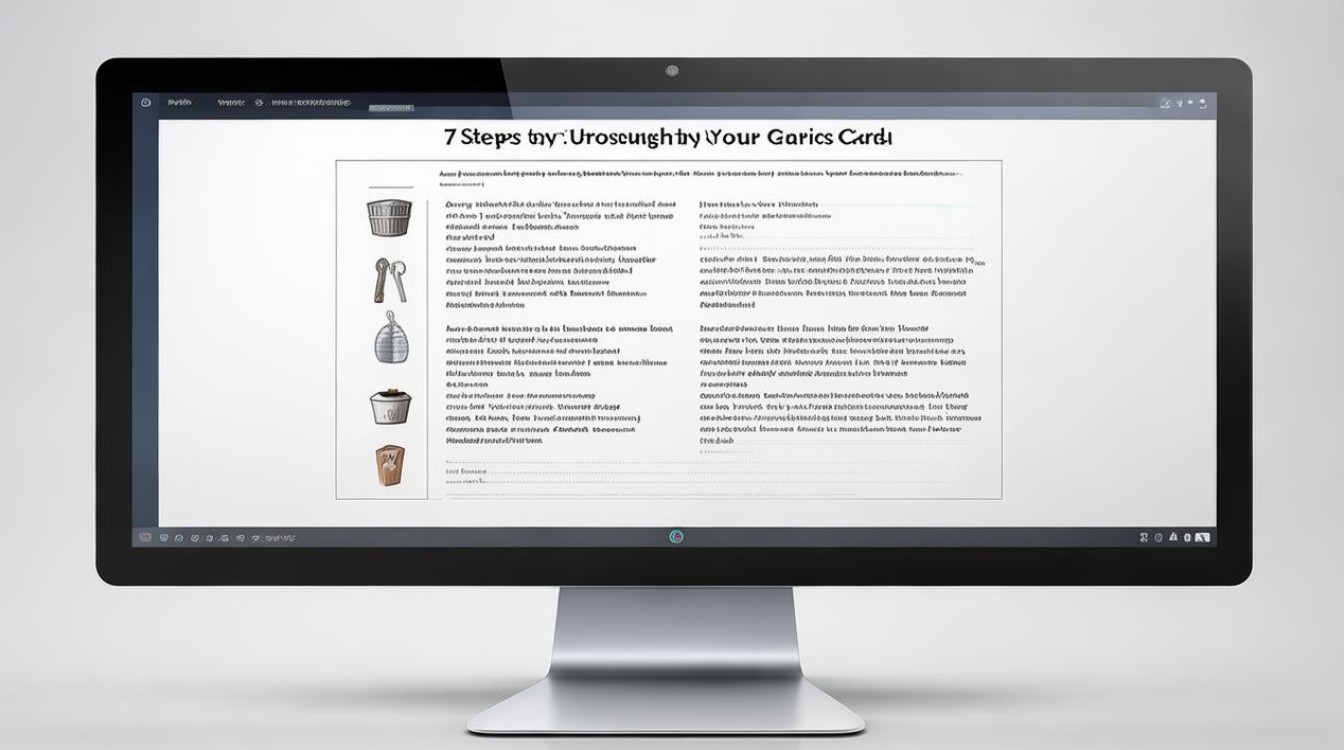装win10系统可先准备好U盘启动盘及系统镜像文件,通过BIOS设置从U盘启动,进入安装界面后按提示操作,选择分区、格式化等,最后完成系统安装并安装驱动与软件。
准备工作
| 项目 |
详细说明 |
| 系统镜像 |
可从微软官方网站下载正版Win10系统镜像文件,确保来源安全可靠,避免使用非官方渠道的镜像,以防携带恶意软件。 |
| 存储设备 |
准备一个容量不小于8GB的U盘,用于制作启动盘,U盘需提前备份好重要数据,因为制作启动盘会格式化U盘,导致数据丢失。 |
| 驱动备份 |
若电脑之前安装过系统,建议提前备份好硬件驱动程序,尤其是网卡驱动,可在设备管理器中右键点击相关设备,选择“导出驱动程序”进行备份,以便安装完系统后能快速联网并安装其他驱动。 |
制作启动盘
| 步骤 |
操作方法 |
| 使用官方工具 |
打开微软官方下载的MediaCreationTool程序,选择“为另一台电脑创建安装介质”,然后选择语言、版本和体系结构(一般为64位),接着选择U盘作为介质,程序会自动下载Win10系统文件并制作启动盘。 |
| 使用第三方工具 |
如Rufus等,先在官网下载并安装该工具,将U盘插入电脑,打开Rufus,选择下载好的Win10系统镜像文件,设置分区类型、目标系统类型等参数,然后点击“开始”制作启动盘。 |
设置BIOS/UEFI
| 设置选项 |
说明 |
| 启动顺序 |
重启电脑,在开机画面出现时,根据电脑提示按相应按键(如Del、F2、F12等)进入BIOS或UEFI设置界面,在“Boot”或“Startup”选项卡中,将U盘设置为第一启动项,可通过上下箭头键移动启动项顺序,然后按F10或保存并退出按钮保存设置。 |
| 安全启动 |
部分较新的电脑支持安全启动,若开启此功能,需在制作启动盘时选择支持UEFI安全启动的模式,并在BIOS中确保安全启动处于启用状态。 |
安装过程
| 步骤 |
操作详情 |
| 选择语言和安装类型 |
电脑从U盘启动后,进入Win10安装界面,首先选择语言、地区和键盘布局,然后点击“下一步”,选择“现在安装”。 |
| 输入密钥 |
若有Win10产品密钥,可在此处输入;若没有,可选择“跳过”或“我没有产品密钥”,后续可选择试用模式或后期再激活。 |
| 接受许可条款 |
勾选“我接受许可条款”复选框,点击“下一步”。 |
| 选择安装类型 |
一般选择“自定义:仅安装Windows(高级)”选项,可对硬盘进行分区和格式化等操作。 |
| 分区与格式化 |
在未分配空间上点击“新建”,输入分区大小,然后选择新创建的分区,点击“将Windows安装到所选分区”,之后系统会自动开始格式化分区并安装,安装过程中电脑可能会多次重启。 |
安装完成后的设置
| 设置项目 |
操作说明 |
| 用户账户设置 |
安装完成后,进入系统设置界面,首先设置用户名和密码,可根据需要选择是否设置密码提示问题等。 |
| 网络设置 |
选择合适的网络连接方式,如Wi-Fi或有线网络,输入网络密码(若需要),让电脑连接到网络,以便后续更新系统和安装驱动程序。 |
| 隐私设置 |
根据个人需求选择是否允许应用访问位置、联系人等隐私信息,以及对诊断数据的发送级别进行设置。 |
| 更新系统 |
连接到网络后,系统会自动检测并提示更新,建议及时安装更新,以获取最新的功能和安全补丁,可在设置中的“更新和安全”选项中进行相关操作。 |
| 安装驱动程序 |
若之前备份了驱动程序,可直接安装;若没有,可通过电脑自带的驱动检测工具(如联想的Lenovo System Update、戴尔的Dell SupportAssist等)自动检测并安装驱动,也可前往电脑厂商官网,根据电脑型号下载对应的驱动程序进行安装。 |
常见问题及解决方法
| 问题 |
解决方法 |
| 安装过程中蓝屏 |
可能是由于硬件兼容性问题、内存故障或系统文件损坏等原因引起,可尝试更换内存插槽、检查硬盘是否有坏道、重新下载系统镜像制作启动盘等方法来解决。 |
| 无法识别U盘启动盘 |
检查U盘是否制作成功,可在其他电脑上尝试是否能正常启动;确认BIOS中启动项设置是否正确,是否将U盘设置为第一启动项;若使用的是UEFI模式启动,需确保U盘启动盘支持UEFI。 |
| 安装后无法上网 |
首先检查网络连接是否正常,如网线是否插好、Wi-Fi是否连接正确;若网络连接正常但仍无法上网,可能是网卡驱动未安装,可通过之前备份的驱动进行安装,或在电脑厂商官网下载对应网卡驱动。 |
FAQs
问题1:装Win10系统需要多大的U盘?
解答:准备一个容量不小于8GB的U盘即可,因为Win10系统镜像文件本身就有数GB大小,再加上制作启动盘过程中需要占用一定空间,所以8GB及以上容量的U盘能确保顺利制作启动盘并完成系统安装。

问题2:安装Win10系统时,如何选择分区和格式化?
解答:在安装界面选择“自定义:仅安装Windows(高级)”后,会显示硬盘的分区情况,若硬盘是全新未分区的,可直接在未分配空间上点击“新建”,输入想要的分区大小(如C盘可分100GB左右,根据硬盘总容量和个人需求而定),然后选择新创建的分区,点击“将Windows安装到所选分区”,系统会自动进行格式化分区并开始安装,若硬盘已有分区且需要重新分区,可先将原有分区删除(注意备份重要数据),然后再按照上述方法新建分区和安装系统。